解决Vercel平台的Twikoo测试邮件正常但没有评论邮件发送的问题
解决Vercel部署的Twikoo评论系统面板测试邮件发送正常但是评论邮件无法正常发送的问题
目前我个人在用的一些软件介绍
没灵感了,随便水一篇文章吧。
整活向-Python使用QQSMTP服务器发送电子邮件
闲着没事给老师用Python发个邮件
安卓Alist Flutter + Turmux cpolar实现内网穿透
Alist Flutter + Turmux 🍰cpolar自部署网盘教程
两个月半的综合小计
一个从二月半、三月到四月的小记
CloudflareCDN迁移至公益CDN记录
从CloudflareCDN迁移至丘盾公益CDN的记录
Python通过注册表去除pcl2社区版免责
用Python往注册表里添加注册表项去除PCL2社区版免责声明
记一次电脑蓝屏
记录一下由于金山毒霸引发的快速存储sys文件故障导致蓝屏的事情
推荐一下网易云音乐上的歌(无毒)2.0
推一下冈易上的良心歌曲2.0
Minecraft及模组安装下载误区说明
对于Minecraft5这款游戏模组误区的讲解(以Fabric为例)

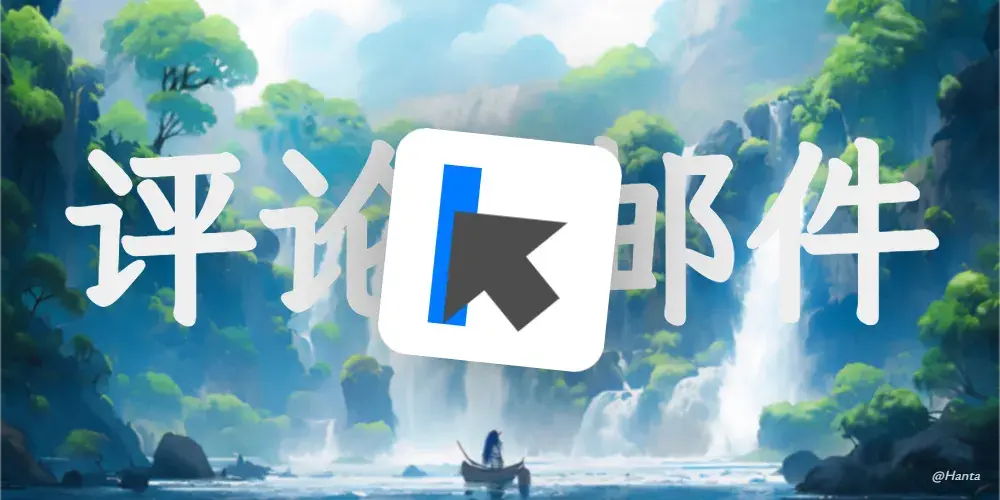










![[杂记]一个月过去了,我身边发生的事](https://i.p-i.vip/68/20251012-68eb6b78dff16.webp)
![[小记]在VMware上安装Debian13](https://i.p-i.vip/68/20250921-68cfe6e1899ee.webp)


